माइक्रोसॉफ्ट पावरप्वाइंट 2010 - मल्टीमीडिया प्रस्तुतियाँ बनाने के लिए लोकप्रिय एप्लिकेशन की अद्यतन रिलीज़ विभिन्न प्रकार के. कार्यक्रम के इस संस्करण को सुविधाजनक और परियोजनाओं पर संयुक्त कार्य के नए अवसर प्राप्त हुए हैं कार्यात्मक इंटरफ़ेसऔर उच्च-गुणवत्ता और दिलचस्प स्लाइड बनाने के लिए और भी अधिक उपकरण।
सभी पुराने संस्करणों की तरह, एप्लिकेशन कॉम्प्लेक्स का हिस्सा है माइक्रोसॉफ्ट ऑफिसहालाँकि, यदि आपको इसके अन्य घटकों की आवश्यकता नहीं है और आपको केवल एक प्रेजेंटेशन प्रोग्राम की आवश्यकता है, तो आपके पास एक स्टैंडअलोन उत्पाद के रूप में PowerPoint 2010 को अलग से डाउनलोड करने का विकल्प है।
Office पैकेज के साथ प्रोग्राम का सीधा संबंध अन्य घटकों के साथ इसका पूर्ण संबंध सुनिश्चित करता है। तो, आप एप्लिकेशन के बीच डेटा को आसानी से निर्यात और आयात कर सकते हैं।
PowerPoint 2010 में नई सुविधाएँ और उपकरण
- Office 2010 में बाकी सभी चीज़ों की तरह, परिचित Microsoft बटन को बैकस्टेज दृश्य से बदल दिया गया है। अब प्रस्तुतियों को प्रबंधित करना, उन्हें सहेजना, प्रिंट करने के लिए भेजना, सह-संपादन विकल्प सेट करना और उनके बारे में विस्तृत जानकारी प्राप्त करना और भी आसान हो गया है।
- PowerPoint 2010 में उल्लेखनीय रूप से बढ़ाया गया, प्रस्तुतिकरण सहयोग कई लेखकों को एक ही समय में एक ही प्रोजेक्ट के लिए स्लाइड संपादित करने और बनाने की अनुमति देता है। साथ ही, फ़ाइल को अन्य उपयोगकर्ताओं द्वारा संशोधन के लिए अवरुद्ध नहीं किया जाता है।
- किए गए परिवर्तनों को सहेजने के लिए एक कॉन्फ़िगर करने योग्य विकल्प। सहेजते समय, दस्तावेज़ के कई संस्करण बनाए जाते हैं, जबकि आप हमेशा अधिक पर वापस लौट सकते हैं प्रारंभिक संस्करणप्रस्तुति, यदि अवांछित परिवर्तन गलती से सहेजे जाते हैं।
- PowerPoint 2010 में पेश किया गया, SharePoint सर्वर तक पहुंच आपको परिवर्तनों को तुरंत सहेजते हुए, कहीं भी अपनी प्रस्तुति के साथ काम करने की अनुमति देती है, जो डेटा हानि से बचने में मदद करती है।
- काम करने के लिए पूर्ण कार्यक्षमता के लिए समर्थन मोबाइल उपकरणोंअंतर्गत विंडोज़ नियंत्रणफ़ोन 7.
- फ़ोटो और वीडियो को संपादित करने और उपयोग करने के लिए नए विकल्प। इस रिलीज़ में, वीडियो प्रस्तुति का एक अभिन्न अंग बन गए हैं और जब आप फ़ाइल को स्थानांतरित करते हैं तो वे इसमें संरक्षित रहते हैं। आप वीडियो में एक लिंक जोड़कर किसी नेटवर्क (जैसे YouTube) से भी वीडियो का उपयोग कर सकते हैं। इसके अलावा, वीडियो संपादन, ओवरले और टेक्स्ट सिंक्रोनाइज़ेशन, रंग सुधार और बुकमार्किंग के उपकरण उपलब्ध हो गए हैं। चित्रों के साथ काम करने के लिए, आप अद्यतन विकल्प लागू कर सकते हैं: छाया, सीमाएँ, चमक, एंटी-अलियासिंग, राहतें, घुमाव, प्रदर्शन, पृष्ठभूमि हटाना और ग्राफिक प्रभाव बनाने के लिए तैयार फ़िल्टर।
- गतिशील स्लाइड बनाने के लिए परिष्कृत, सहज एनीमेशन बदलावों का विस्तारित चयन।
- PowerPoint 2010 में आकृतियों और स्मार्टआर्ट ऑब्जेक्ट के लिए नई सुविधाएँ आपको स्पष्टता और आसान धारणा के लिए जानकारी व्यवस्थित करके अद्वितीय संरचनाएँ बनाने की अनुमति देती हैं।
- शेयर करना समाप्त प्रस्तुतियह और भी आसान है! स्लाइड शो को वीडियो में बदलने की क्षमता आपको गुणवत्ता खोए बिना प्रस्तुति के सभी घटकों को एक फ़ाइल में संयोजित करने की अनुमति देती है। किसी प्रोजेक्ट को सहेजने की इस पद्धति का उपयोग करके, आप किसी प्रेजेंटेशन को संलग्न करके साझा कर सकते हैं ईमेल, डीवीडी प्लेबैक के लिए डिस्क को बर्न करना, सहेजना घन संग्रहणसही समय पर वीडियो डाउनलोड करने की क्षमता के साथ। जब आप किसी प्रस्तुति को वीडियो के रूप में सहेजते हैं, तो आपके पास कॉन्फ़िगर करने योग्य फ़ाइल आकार और छवि गुणवत्ता विकल्प होते हैं।
सुविधाओं और नवाचारों की उपरोक्त सूची संपूर्ण नहीं है। प्रत्येक उपयोगकर्ता को अपने लिए अपूरणीय विकल्प और उपकरण मिलेंगे। Microsoft PowerPoint 2010 को निःशुल्क डाउनलोड करने की क्षमता इस प्रेजेंटेशन टूल को दुनिया भर के उपयोगकर्ताओं के बीच सबसे लोकप्रिय में से एक बनाती है।
व्यापक कार्यक्षमता के बावजूद, एप्लिकेशन काफी कम मांग वाला है तकनीकी निर्देशउपकरण:
- 500 मेगाहर्ट्ज की आवृत्ति वाला प्रोसेसर;
- आयतन रैंडम एक्सेस मेमोरीकम से कम 256 एमबी (वीडियो के साथ काम करते समय, आपको कम से कम 512 एमबी रैम की आवश्यकता होगी);
- कम से कम 1.5 जीबी खाली हार्ड डिस्क स्थान।
प्रेजेंटेशन में टेम्पलेट जोड़ने के कई तरीके हैं।
पहला तरीका. डिज़ाइन टैब से चयन करें
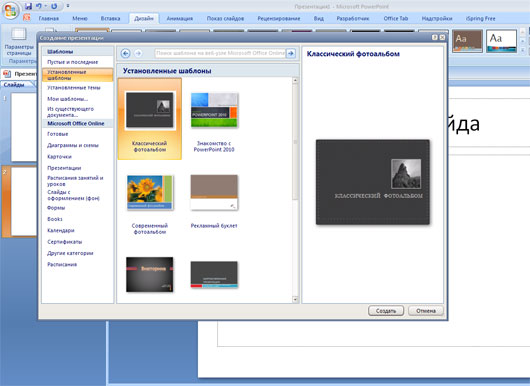
यदि आपका कंप्यूटर इंटरनेट से जुड़ा है, तो आप इसका उपयोग कर सकते हैं अतिरिक्त सुविधाओंजो प्रदान करता है माइक्रोसॉफ़्ट कॉर्पोरेशन- बहुत सारी उपयोगी सामग्री डाउनलोड करें - नए टेम्पलेट, प्रस्तुतियाँ (उदाहरण के लिए, एक तैयार " भूगोल प्रश्नोत्तरी", जो आप स्क्रीनशॉट में देख रहे हैं), कार्ड, आरेख, विभिन्न विषयों की पृष्ठभूमि के साथ व्यक्तिगत स्लाइड, कक्षा कार्यक्रम, कैलेंडर, प्रमाण पत्र और बहुत कुछ।

विंडो के शीर्ष पर खोज बार पर ध्यान दें। आवश्यक टेम्पलेट ढूंढने के लिए यह एक आश्चर्यजनक रूप से उपयोगी चीज़ है। यहां आप रंग या श्रेणी के आधार पर खोज की शर्तें निर्धारित कर सकते हैं। उदाहरण के लिए, यदि आप "व्यवसाय" शब्द दर्ज करते हैं, तो आपको 200 से अधिक दिखाई देंगे तैयार टेम्पलेटव्यावसायिक प्रस्तुतियों के लिए.
अपना समय लें और प्रस्तावित सभी विकल्पों का ध्यानपूर्वक अध्ययन करें। यह उच्च-गुणवत्ता, सुंदर और दिलचस्प प्रस्तुतियाँ बनाने के लिए सबसे उपयोगी चीज़ों का एक वास्तविक क्लोंडाइक है।
तीसरा तरीका. तृतीय पक्ष टेम्पलेट
तैयार पेशेवर या शौकिया पावरपॉइंट टेम्पलेट का उपयोग करें। उदाहरण के लिए, हमारे निःशुल्क प्रेजेंटेशन टेम्प्लेट से PowerPoint 2007 के लिए थीम डाउनलोड करें।
यह कोई रहस्य नहीं है कि कई उपयोगकर्ता प्रेजेंटेशन बनाते समय अद्वितीय टेम्पलेट्स की तलाश करना पसंद करते हैं। आख़िरकार, कोई भी अपना काम ठीक उसी टेम्पलेट पर प्रस्तुत नहीं करना चाहता जिसके साथ पिछले वक्ताओं ने बात की थी।
?", इसलिए मैं खुद को नहीं दोहराऊंगा, मैं केवल इतना कहूंगा कि 2010 संस्करण का लाभ अंतर्निहित थीम का एक समृद्ध विकल्प है। आप अपने विवेक पर चयनित टेम्पलेट के डिज़ाइन को बदलने के तरीके के बारे में भी पढ़ सकते हैं उपरोक्त लेख.
दूसरा तरीका. प्रेजेंटेशन बनाते समय एक टेम्पलेट जोड़ना
PowerPoint 2010 और 2007 के बीच एक अंतर यह है कि Office बटन मेनू से गायब हो गया है। अब इसकी भूमिका टैब द्वारा निभाई जाती है फ़ाइल.
उत्पन्न करना नई प्रस्तुतिटेम्प्लेट के आधार पर, आपको टैब पर जाना होगा फ़ाइलऔर आइटम का चयन करें बनाएं. माइक्रोसॉफ्ट ऑफिस से उपलब्ध थीम और टेम्पलेट्स की एक विंडो खुलेगी। PowerPoint 2007 की तरह, इस संग्रह में न केवल टेम्प्लेट, बल्कि आरेख, चार्ट, कार्ड, तैयार पृष्ठभूमि वाली स्लाइड, किताबें, फॉर्म और भी बहुत कुछ शामिल है।
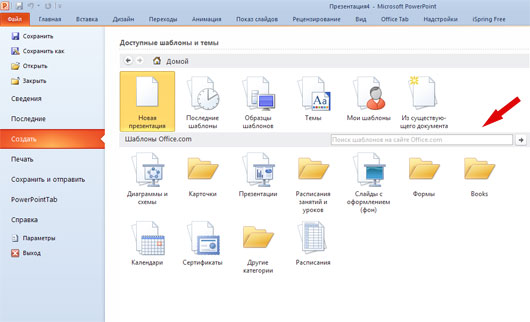
आप प्रत्येक श्रेणी को ब्राउज़ कर सकते हैं और उपलब्ध टेम्पलेट और अन्य सामग्री देख सकते हैं। उदाहरण के लिए, स्क्रीनशॉट शैक्षणिक संस्थानों के लिए उपलब्ध प्रस्तुतियाँ दिखाता है।
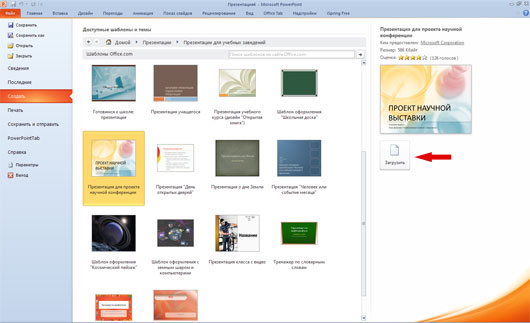
खोज फ़ील्ड अब विंडो के मध्य में स्थित है। ये बहुत उपयोगी उपकरणऐसे टेम्प्लेट खोजने के लिए जो कुछ मानदंडों को पूरा करने वाले हों। उदाहरण के लिए, यदि आप क्वेरी "हरी पृष्ठभूमि" दर्ज करते हैं, तो परिणामस्वरूप हमें अंक में हरे रंग की पृष्ठभूमि के साथ 35 टेम्पलेट मिलेंगे। अपने शुद्धतम रूप में समय की बचत।

तीसरा तरीका. वैकल्पिक पावरपॉइंट टेम्पलेट
प्रदान की गई थीम हमेशा हमारी आवश्यकताओं को पूरा नहीं करती हैं। लेकिन अक्सर आप इंटरनेट पर एक उपयुक्त टेम्पलेट पा सकते हैं, जो पेशेवर कंपनियों और अपने हाथों से टेम्पलेट बनाने के बड़े प्रशंसकों दोनों द्वारा बनाया गया है।
वे साइटें जो सशुल्क या प्रदान करती हैं निःशुल्कउनके प्रेजेंटेशन टेम्प्लेट बहुत सारे हैं, इसलिए उन्हें ढूंढना कोई समस्या नहीं है। इसमें पावरपॉइंट प्रेजेंटेशन बनाने के लिए हमारा भी शामिल है।
अन्य संसाधनों के लिए, देखें
जब एक उपयुक्त टेम्प्लेट मिल जाए, तो उसके आधार पर प्रेजेंटेशन बनाना शुरू करने के लिए, आपको बस उसे खोलने की जरूरत है। 🙂
का उपयोग करके प्रेजेंटेशन बनाने में मुख्य बिंदुओं में से एक माइक्रोसॉफ्ट प्रोग्रामपावरप्वाइंट थीम चयन है. थीम आपकी संपूर्ण प्रस्तुति को एक सुसंगत रूप और अनुभव देने का एक तरीका है। इसके अलावा, माइक्रोसॉफ्ट आपको न केवल पावरपॉइंट प्रोग्राम के भीतर, बल्कि एक्सेल, वर्ड और आउटलुक जैसे अन्य अनुप्रयोगों में भी समान फ़ॉन्ट, पृष्ठभूमि और विभिन्न प्रभावों का उपयोग करने की अनुमति देता है। यह न केवल काम को सरल बनाता है, बल्कि आपको सभी दस्तावेज़ों, प्रस्तुतियों, पुस्तकों और ईमेल के लिए एक शैली बनाने की अनुमति देता है।आप माउस के केवल एक क्लिक से पावरपॉइंट 2007 और 2010 संस्करण में एक थीम का चयन कर सकते हैं, इसके लिए आपको स्लाइड बिल्डर को खोलना होगा और डिज़ाइन टेम्प्लेट अनुभाग का चयन करना होगा। यहां यह ध्यान दिया जाना चाहिए कि में विभिन्न संस्करणपैकेज, विषयों को चुनने के तरीके और स्वयं विषय कुछ हद तक बदल गए हैं, उदाहरण के लिए, PowerPoint 2010 में, किसी विषय का चयन करने के लिए, आपको संग्रह अनुभाग में जाना होगा। लेकिन सार वही रहा: केवल एक क्लिक से, हम पूरी तरह से बदल सकते हैं उपस्थितिप्रस्तुतियाँ।
सामान्य तौर पर, रंग सामग्री की प्रस्तुति और धारणा में बहुत महत्वपूर्ण भूमिका निभाता है; यह विभिन्न मनोवैज्ञानिकों द्वारा बार-बार सिद्ध किया गया है। यही कारण है कि 2010 संस्करण में, रंग पैलेट और पाठ और पृष्ठभूमि रंगों के संयोजन पर विशेष जोर दिया गया था, 2003 संस्करण के विपरीत, जहां पाठ भागों, ग्राफिक चित्रण और सक्षम मार्कअप और वितरण पर अधिक ध्यान दिया गया था। स्लाइड पर चित्र.
यह भी ध्यान दिया जाना चाहिए कि एप्लिकेशन में केवल कुछ ही हैं बुनियादी विषय. एमएस पावरपॉइंट 2007, 2010 और यहां तक कि 2003 के लिए हमारे द्वारा पेश किए गए थीम पैक में से एक को मुफ्त में डाउनलोड करके मानक सूची को काफी बढ़ाया जा सकता है।




